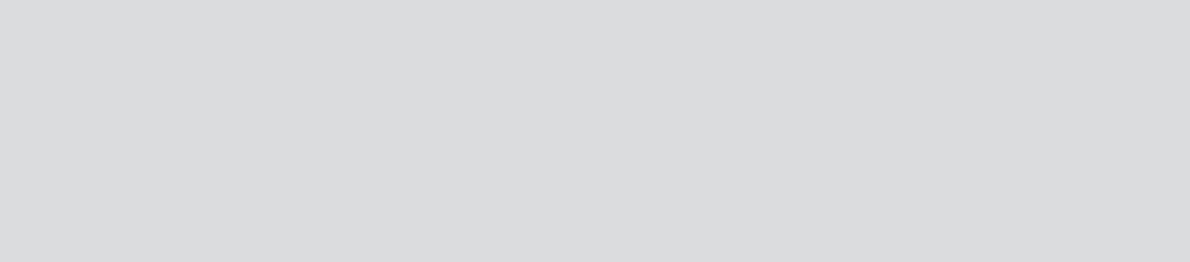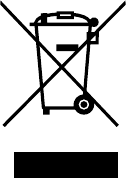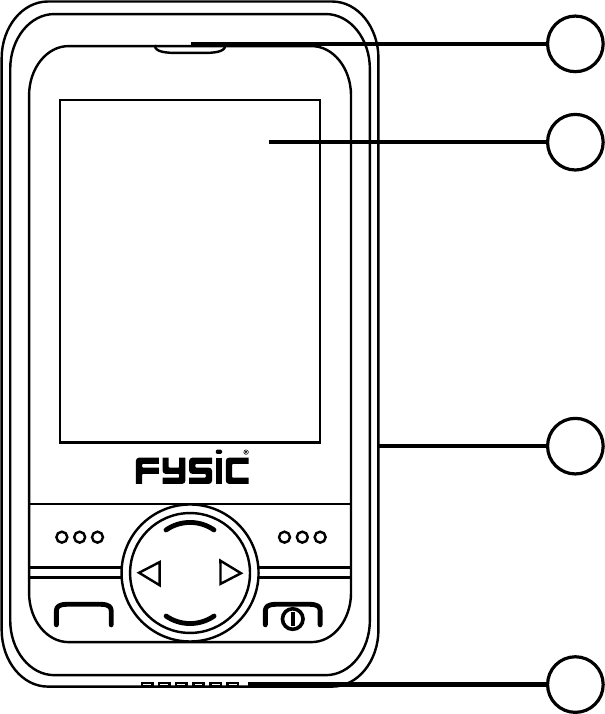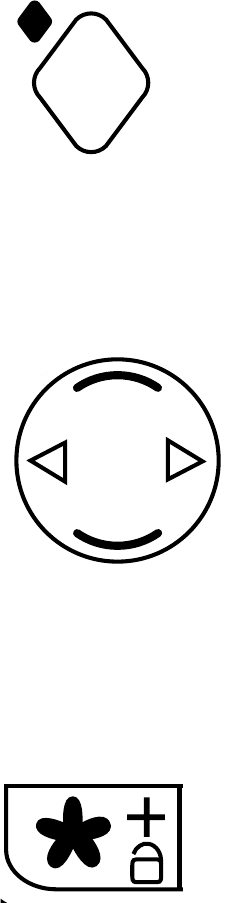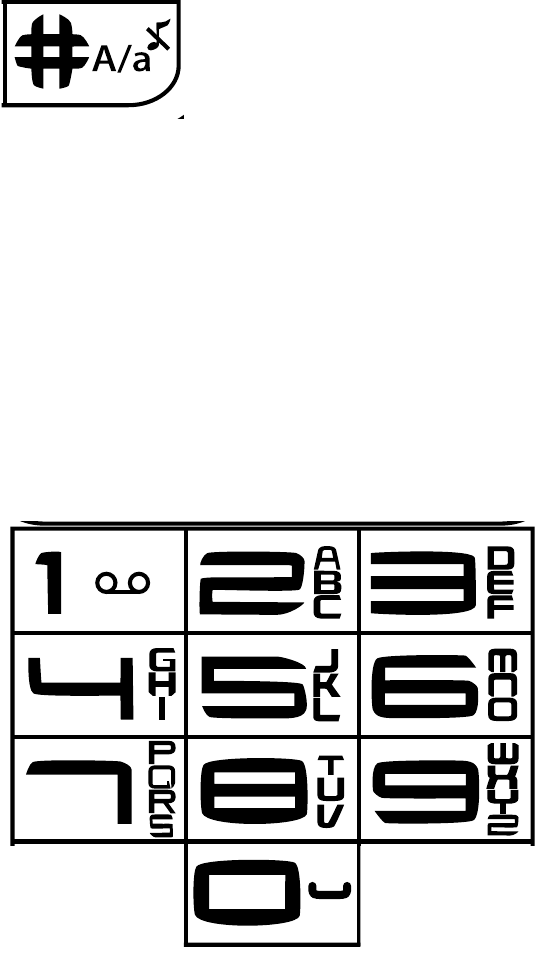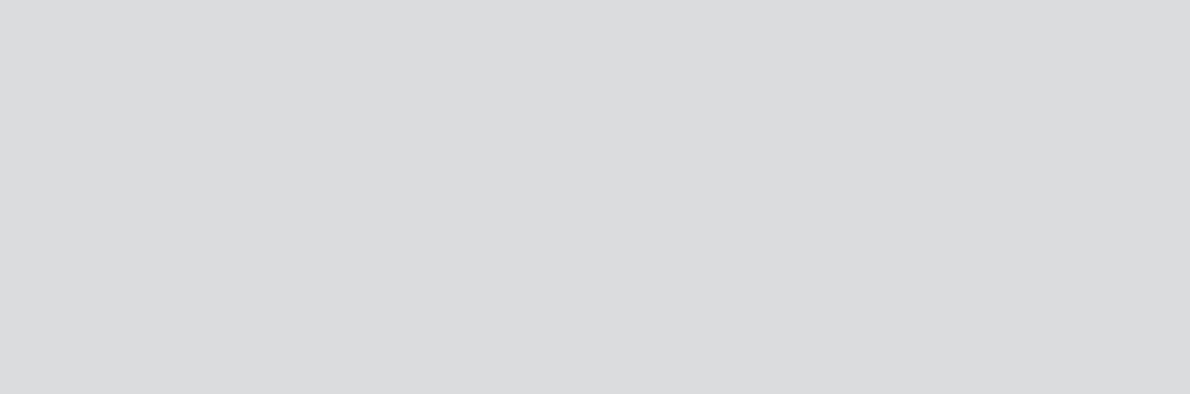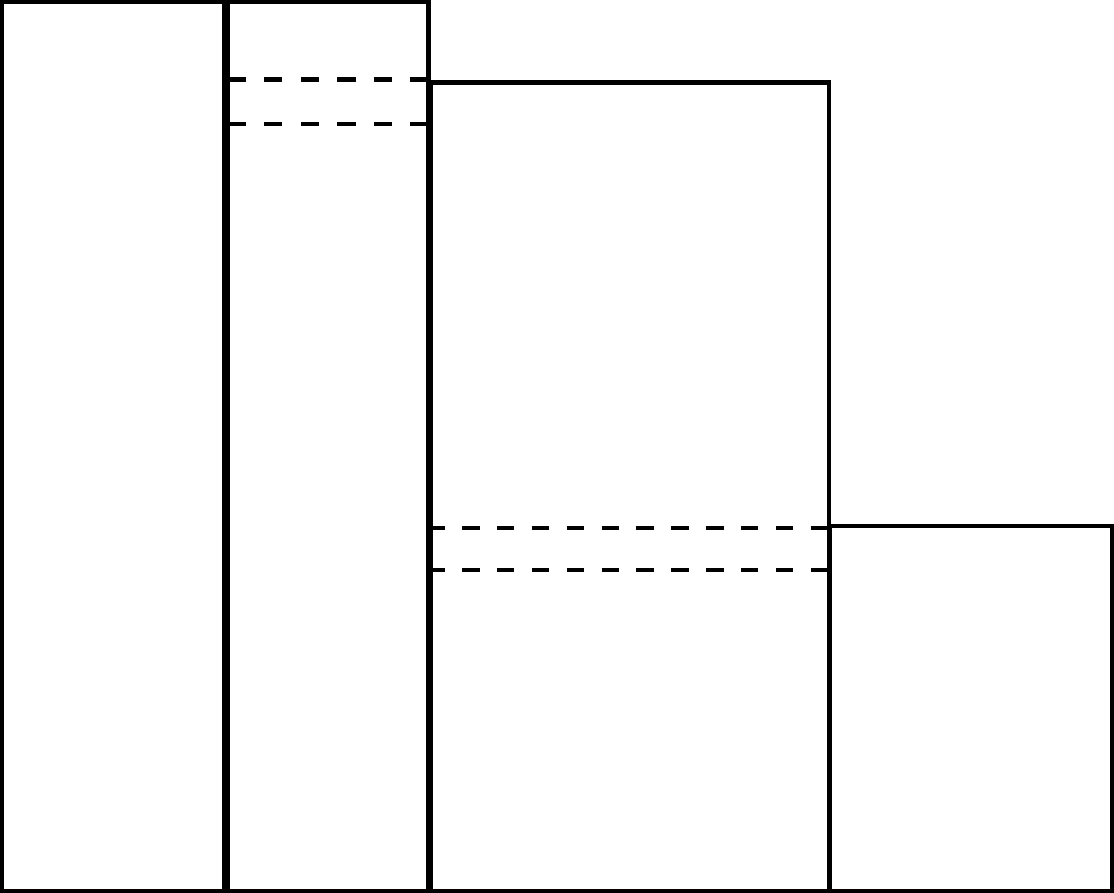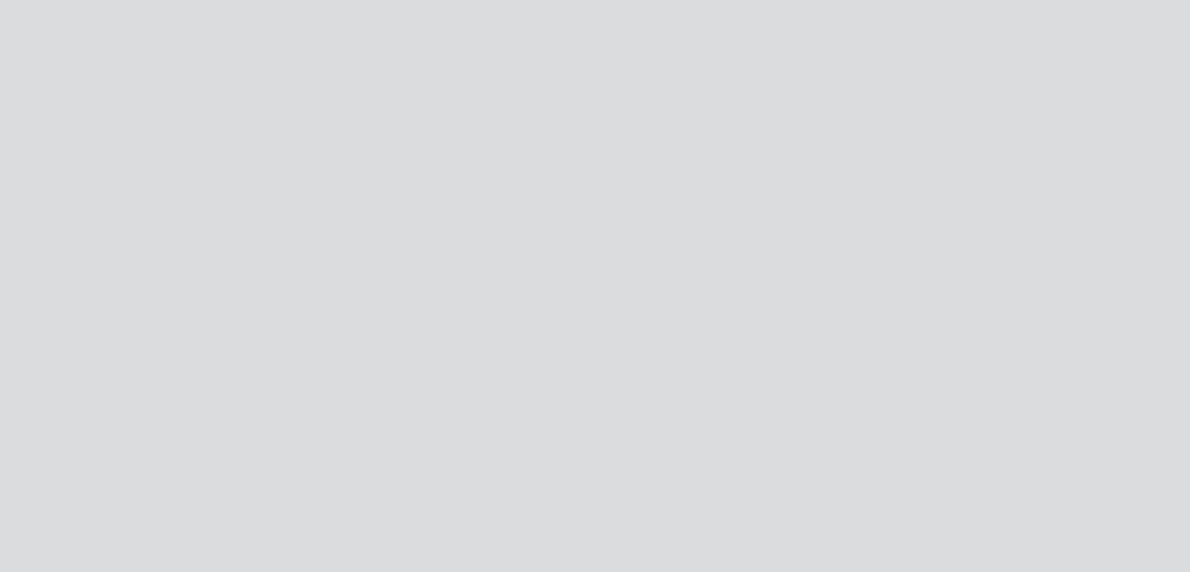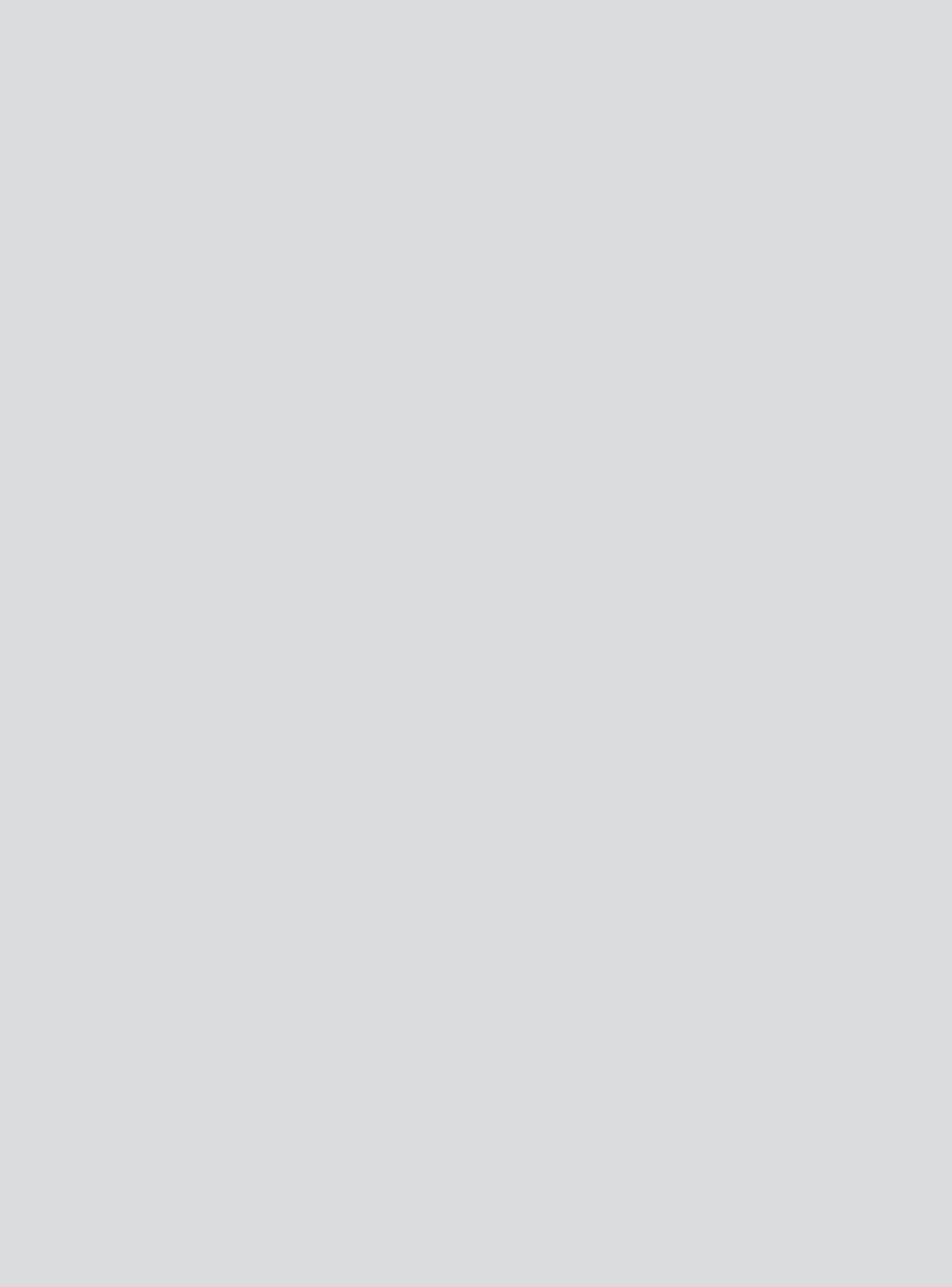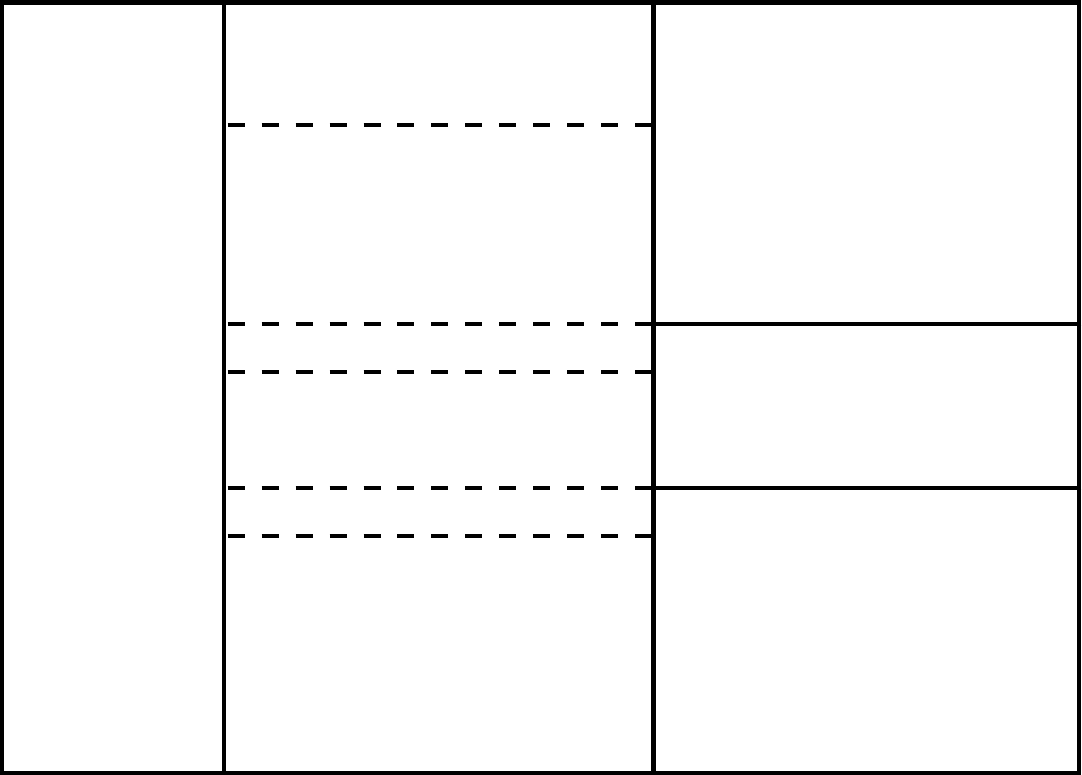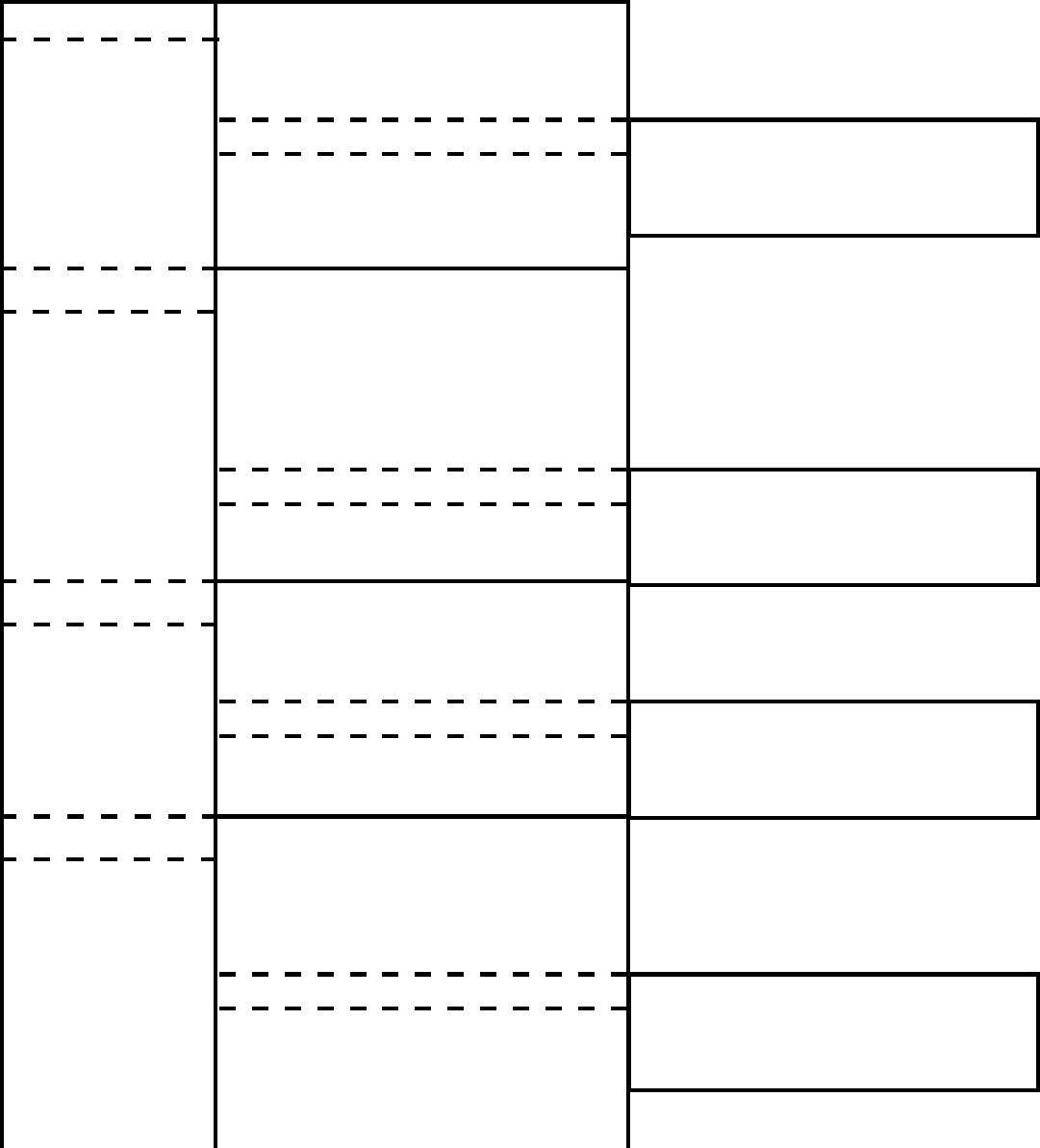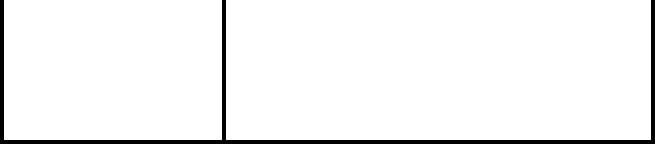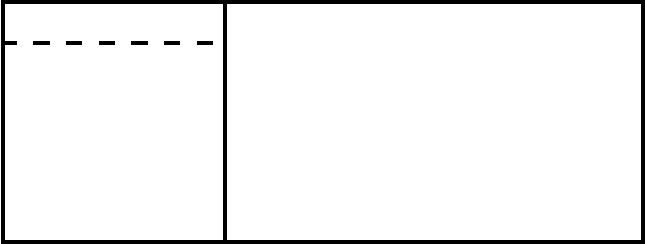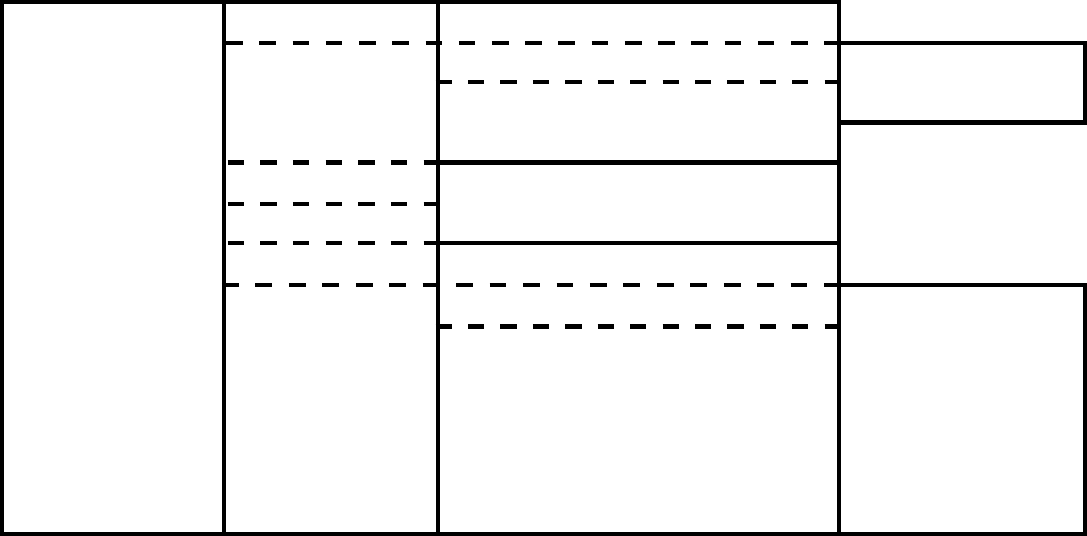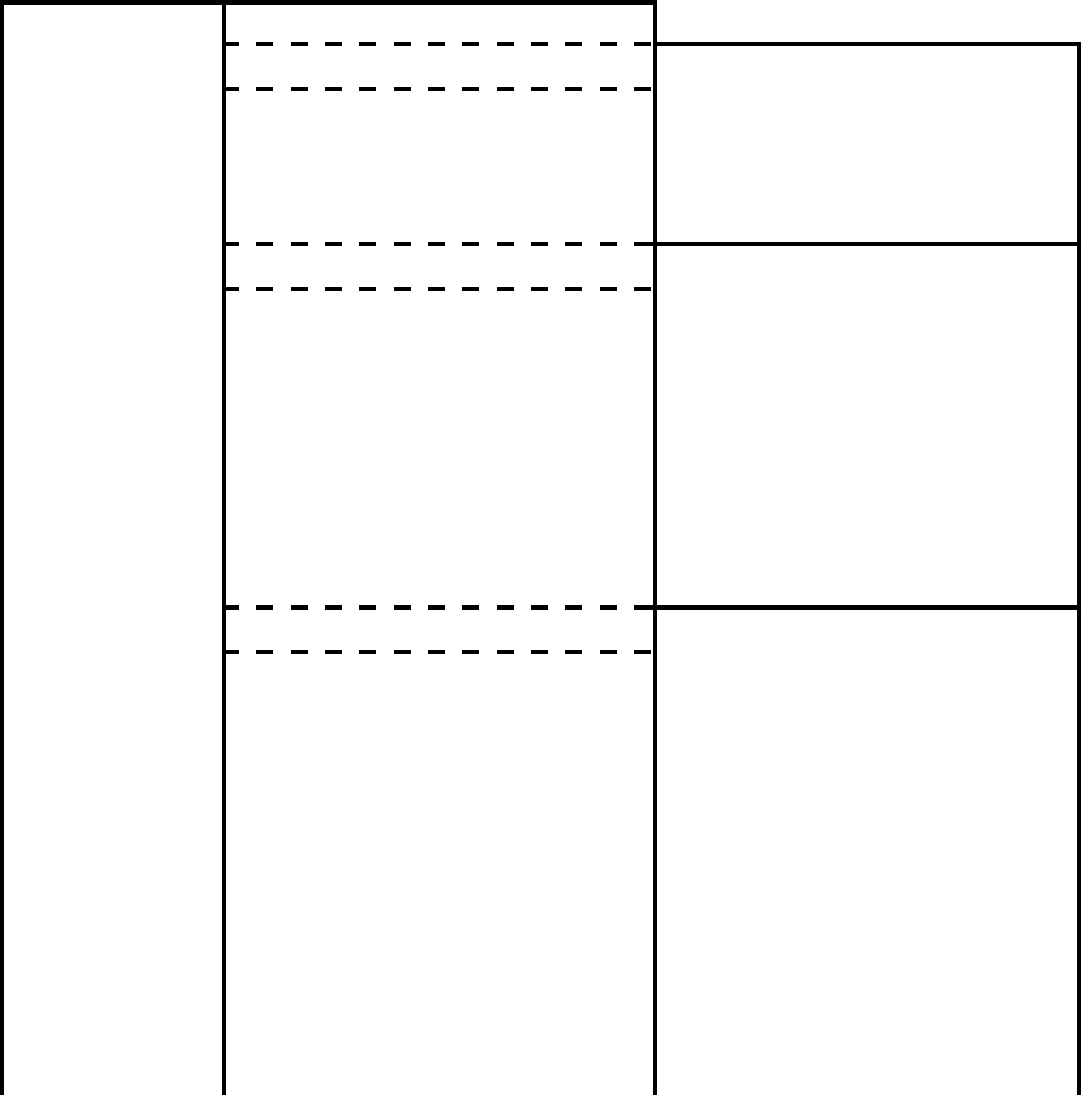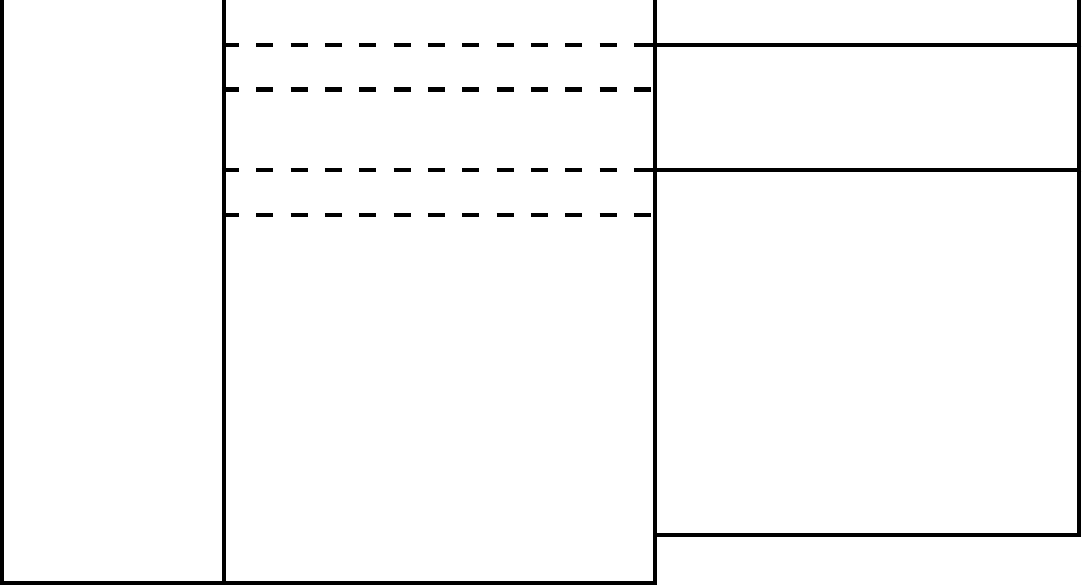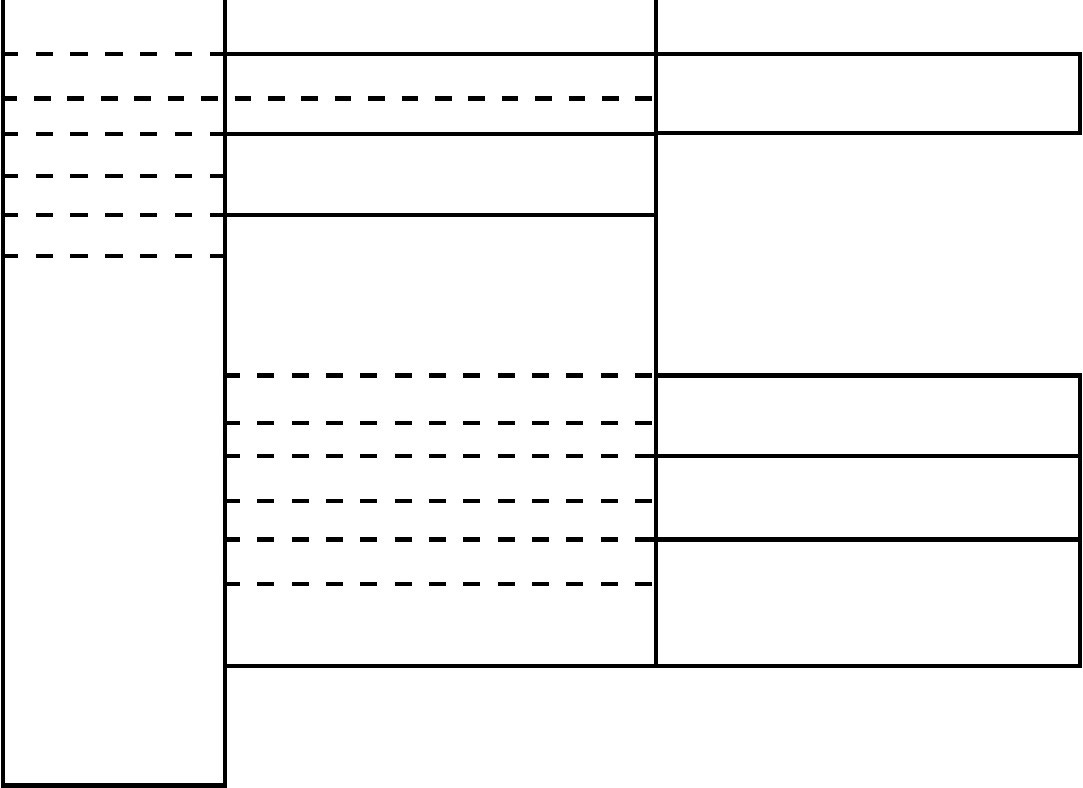74
sie stoppen (stoppen met inlezen grotere
bestanden), naar een woord zoeken, naar
een pagina springen, bladwijzers maken,
hiernaar verspringen of de bladwijzer wis-
sen, bestandsinformatie inzien, de instel-
lingen voor dit tekstbestand wijzigen, terug-
gaan naar de standaard instellingen voor
tekstbestanden of afkortingen bij het lezen
van een bestand tonen (Help).
• Tekstlijst opruimen: Herlaad de lijst en ver-
wijder bestanden die niet meer bestaan.
• Algemene instellingen: Stel de standaard
instellingen voor het lezen van tekst in.
Deze instellingen kunt u ook per tekstbe-
stand instellen. U kunt lettergrootte instel-
len, of u wilt scrollen per hele pagina of per
regel, of de tekst automatisch moet scrollen
en op welke snelheid, weergave in volledig
scherm, de codering van het tekstbestand
aanpassen en de uitlijning bepalen.
• Bestandinformatie: Toon hiermee meer infor-
matie over het bestand.
• Wissen: Wis hiermee het geselecteerde be-
stand.